- Partie 1. Que signifie une tentative de récupération de données
- Partie 2. Comment réparer un iPhone bloqué lors d'une tentative de récupération de données
- Partie 3. Récupérer des données après une tentative de récupération de données sur iPhone
- Partie 4. FAQ sur les tentatives de correctifs de récupération de données
réparer iPhone/iPad/iPod de Mode DFU, mode de récupération, logo Apple, mode casque, etc. à l'état normal sans perte de données.
Sauvegardez et restaurez votre iPhone / iPad / iPod sans perte de données.
Réparer et récupérer des données après une tentative de récupération de données sur un problème iPhone
 Mis à jour par Lisa Ou / 09 nov. 2022 19:40
Mis à jour par Lisa Ou / 09 nov. 2022 19:40Votre iPhone indique-t-il Tentative de récupération de données ? Vous devez être confus quant à la raison pour laquelle cela se produit. Vous pouvez trouver de nombreuses personnes en ligne qui vivent la même chose. Et l'une des choses les plus courantes qu'ils disent est qu'ils essayaient seulement de mettre à jour l'iOS de leur iPhone vers une version supérieure ou inférieure à l'aide d'iTunes.
Dans cet article, vous serez éclairé sur le sens de cette question. Vous comprendrez mieux comment cela se produit et ce que vous devez faire pour le réparer à l'aide d'un outil tiers. De plus, nous vous présenterons la méthode parfaite pour récupérer vos données si vous avez subi une perte de données.
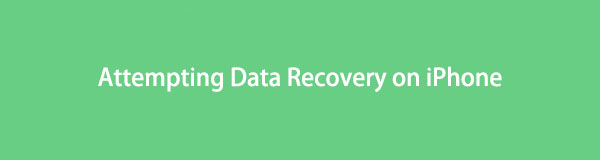

Liste de guide
- Partie 1. Que signifie une tentative de récupération de données
- Partie 2. Comment réparer un iPhone bloqué lors d'une tentative de récupération de données
- Partie 3. Récupérer des données après une tentative de récupération de données sur iPhone
- Partie 4. FAQ sur les tentatives de correctifs de récupération de données
FoneLab vous permet de fixer l'iPhone / iPad / iPod du mode DFU, du mode de récupération, du logo Apple, du mode casque, etc. à un état normal sans perte de données.
- Résoudre les problèmes de système iOS désactivés.
- Extrayez les données des appareils iOS désactivés sans perte de données.
- C'est sûr et facile à utiliser.
Partie 1. Que signifie une tentative de récupération de données
Dans les termes les plus simples, tenter de récupérer des données signifie que votre iTunes tente de récupérer les données de votre iPhone, mais qu'il n'est pas capable de le faire. Vous pouvez rester bloqué sur cet écran lors de l'installation d'une mise à jour iOS. Et lorsque cela se produit, la plupart du temps, il supprime les fichiers et autres données d'un iPhone.
Ce problème peut également indiquer que votre appareil manque de stockage, ce qui le rend incapable de gérer la mise à jour. C'est pourquoi ce problème est plus courant sur les iPhones qui ont un stockage plus petit. Mais cela ne signifie pas que les iPhones dotés d'un espace de stockage suffisant ne rencontrent pas ce problème, car ils le font aussi.
Un scénario possible auquel vous avez peut-être été confronté et qui vous a conduit à ce problème est la rétrogradation de l'iOS de votre iPhone. Une autre consiste à déconnecter votre appareil de votre ordinateur Mac ou Windows pendant que la mise à jour est toujours en cours. Vous avez peut-être également essayé de jailbreaker votre iPhone pour accéder aux restrictions de l'appareil. Faire cela, puis mettre à jour votre iOS par la suite pourrait également avoir causé le problème.
Partie 2. Comment réparer un iPhone bloqué lors d'une tentative de récupération de données
Ici, nous présenterons 3 méthodes pour résoudre des problèmes tels que la tentative de récupération de données sur iPhone, iPad et autres appareils.
Option 1. Comment réparer un iPhone bloqué lors d'une tentative de récupération de données avec FoneLab iOS System Recovery
Le moyen le plus efficace de réparer l'iPhone bloqué lors de la tentative d'écran de récupération de données consiste à utiliser un outil tiers. Et pas seulement un outil ordinaire. Vous devez être méticuleux dans le choix du programme auquel vous confierez votre iPhone. C'est pourquoi nous recommandons le FoneLab iOS System Recovery. C'est l'une des principales fonctionnalités du logiciel FoneLab pour iOS. Cette fonction a la capacité de résoudre les problèmes anormaux du système iOS, comme le problème de l'écran de récupération, votre appareil continue de redémarrer, l'iPhone désactivé, le système iOS cassé, etc. Vous n'avez pas besoin d'être un technicien pour réparer votre appareil, car cet outil possède une interface conviviale qui fournit des étapes simples pour résoudre le problème par vous-même.
FoneLab vous permet de fixer l'iPhone / iPad / iPod du mode DFU, du mode de récupération, du logo Apple, du mode casque, etc. à un état normal sans perte de données.
- Résoudre les problèmes de système iOS désactivés.
- Extrayez les données des appareils iOS désactivés sans perte de données.
- C'est sûr et facile à utiliser.
Suivez les instructions ci-dessous pour réparer votre iPhone bloqué lors de la tentative d'écran de récupération avec FoneLab iOS System Recovery.
Étape 1Rendez-vous sur le site officiel du logiciel FoneLab iOS System Recovery. Clique le Téléchargement gratuit onglet avec un logo Windows pour télécharger le fichier sur votre ordinateur. Ou cliquez sur le Aller sur Mac option de version si vous utilisez Mac. Une fois terminé, ouvrez-le pour procéder à l'installation. Attendez un peu, puis lancez le programme sur votre ordinateur.
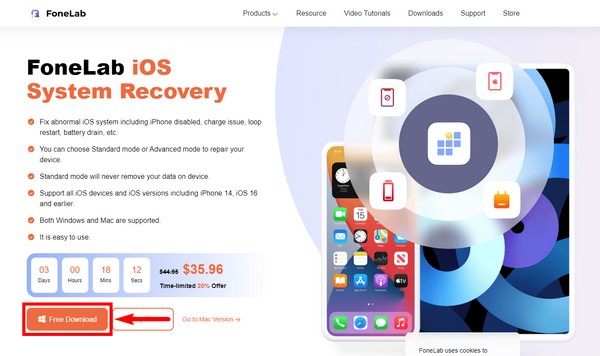
Étape 2L'interface principale du programme vous accueillera avec ses principales fonctionnalités. Cela inclut la récupération de données iPhone, la récupération du système iOS, la sauvegarde et la restauration de données iOS et le transfert WhatsApp pour iOS. Vous pouvez utiliser n'importe lequel d'entre eux à l'avenir, juste au cas où. Mais pour l'instant, sélectionnez le Restauration de Système iOS fonction pour votre situation actuelle.
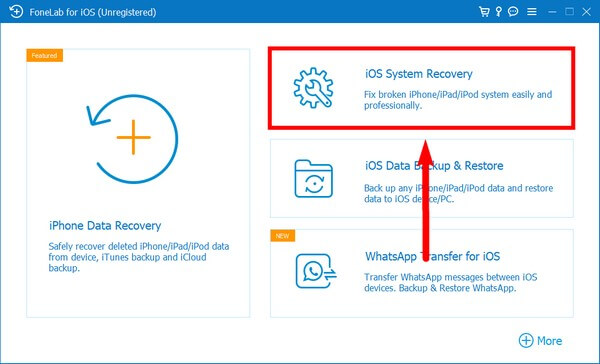
Étape 3L'interface suivante montrera les différents problèmes que le programme peut réparer sur votre appareil. Cela inclut les problèmes liés à l'appareil, à l'écran, au mode iOS et à iTunes. Dans votre cas, vous rencontrez le blocage lors de la tentative de récupération de données, qui est un problème d'écran. Clique le Accueil bouton pour commencer le processus de réparation.
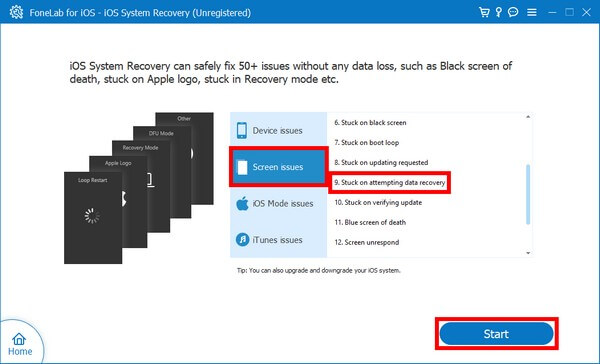
Étape 4Sélectionnez le type de réparation que vous souhaitez pour votre iPhone. Choisir le Mode standard pour résoudre le problème, vous ne perdrez pas toutes les données restantes sur votre appareil. Pendant ce temps, le Mode avancé effacera complètement tout. Choisissez votre type de réparation préféré en conséquence. Et notez que cela verrouillera à nouveau le réseau déverrouillé et ramènera votre appareil à un état non jailbreaké. Mais une panne matérielle ne peut pas être réparée. Ensuite, cliquez sur Confirmer.
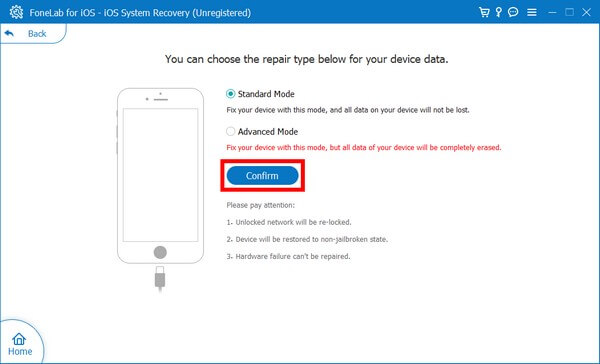
Étape 5Connectez votre iPhone avec un câble USB à l'ordinateur et veillez à ne pas le déconnecter. Mettez votre téléphone en mode de récupération en suivant le guide à l'écran sur l'interface. Une animation vidéo pédagogique est également disponible pour vous guider. Respectez attentivement les instructions pour résoudre votre problème de tentative de récupération de données sur iPhone.
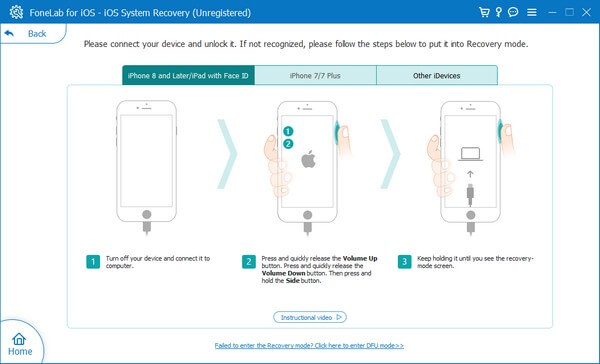
FoneLab vous permet de fixer l'iPhone / iPad / iPod du mode DFU, du mode de récupération, du logo Apple, du mode casque, etc. à un état normal sans perte de données.
- Résoudre les problèmes de système iOS désactivés.
- Extrayez les données des appareils iOS désactivés sans perte de données.
- C'est sûr et facile à utiliser.
Option 2. Comment réparer un iPhone bloqué lors d'une tentative de récupération de données en redémarrant l'appareil
Vous pouvez mettre fin au problème en forçant votre iPhone à redémarrer. Tout ce que vous avez à faire est de pousser et de relâcher rapidement le Augmenter le volume bouton. appuyez sur la le volume vers le bas bouton, puis relâchez rapidement. Maintenez la Puissance bouton en attendant que le logo Apple s'affiche.
Option 3. Mettez l'iPhone en mode de récupération pour réparer l'iPhone bloqué lors d'une tentative de récupération de données
Une autre solution consiste à mettre votre iPhone en mode de récupération. Cependant, cela peut entraîner une perte de données sur votre appareil, alors revenez à l'option 1 si vous souhaitez une méthode plus sûre.
Suivez les instructions ci-dessous pour réparer votre iPhone bloqué lors de la tentative d'écran de récupération en passant en mode de récupération :
Étape 1Connectez votre iPhone avec un câble USB à l'ordinateur sur lequel votre iTunes est connecté.
Étape 2Répétez en appuyant sur les boutons dans Option 2 , mais ne le lâchez pas jusqu'à ce que Se connecter à iTunes apparaissent à l'écran.
Étape 3Lancez iTunes sur votre ordinateur et mettez-le à jour si nécessaire pour éviter la perte de données. Cependant, si la mise à jour ne fonctionne pas, choisissez de Restaurer pour résoudre le problème, mais cela supprimera vos données pendant le processus.
Partie 3. Récupérer des données après une tentative de récupération de données sur iPhone
Certains utilisateurs auront des fichiers de sauvegarde pour éviter la perte de données, tandis que certains d'entre eux n'en ont pas. Que vous ayez ou non des fichiers de sauvegarde, nous vous présenterons ici des méthodes éprouvées pour récupérer vos données sur iPhone.
Option 1. Récupérer des données après une tentative de récupération de données sur iPhone avec FoneLab iPhone Data Recovery
Après avoir réparé votre iPhone après une tentative de récupération, il est fort possible que vous ayez perdu une partie ou la totalité de vos données. Heureusement, FoneLab pour iOS est prêt pour cela. Vous pouvez utiliser une autre de ses fonctionnalités, FoneLab Récupération de Données iPhone, pour récupérer les données perdues de votre iPhone. Cette fonction peut récupérer des données à partir de sauvegardes d'appareils iOS, d'iTunes et d'iCloud. Et l'une des meilleures parties est qu'il vous permet de prévisualiser les fichiers perdus avant de les sélectionner pour les restaurer. Cela vous permet de choisir plus facilement vos fichiers importants.
Avec FoneLab pour iOS, vous récupérerez les données perdues / supprimées de l'iPhone, y compris les photos, contacts, vidéos, fichiers, WhatsApp, Kik, Snapchat, WeChat et plus de données à partir de votre sauvegarde ou de votre appareil iCloud ou iTunes.
- Récupérez des photos, des vidéos, des contacts, WhatsApp et plus de données en toute simplicité.
- Prévisualiser les données avant la récupération.
- iPhone, iPad et iPod touch sont disponibles.
Suivez les instructions ci-dessous pour récupérer les données après avoir rencontré un problème de récupération avec FoneLab iPhone Data Recovery.
Étape 1Puisque vous avez déjà installé FoneLab pour iOS, revenez à l'interface principale du programme. Et cette fois, choisissez le Récupération de Données iPhone fonction.
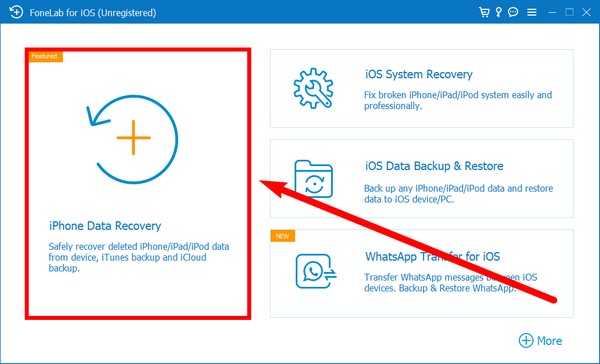
Étape 2Assurez-vous que votre iPhone est toujours connecté à l'ordinateur. Cliquez ensuite sur le Start scan au centre pour permettre au programme d'accéder aux données de votre appareil et de les parcourir.
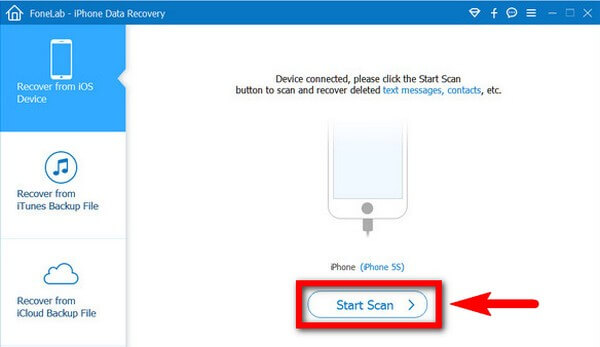
Étape 3Une fois qu'il a scanné avec succès votre iPhone, vous pouvez cliquer sur les types de données dans la colonne de gauche de l'interface. Il vous permettra de visualiser les fichiers perdus dans chaque type. Cochez les cases des fichiers que vous souhaitez récupérer. Vous pouvez également cocher la case d'un type de données pour tout sélectionner. Ensuite, cliquez sur le Récupérer onglet en bas à droite de l'interface pour récupérer vos données après le problème de récupération de données de l'iPhone.
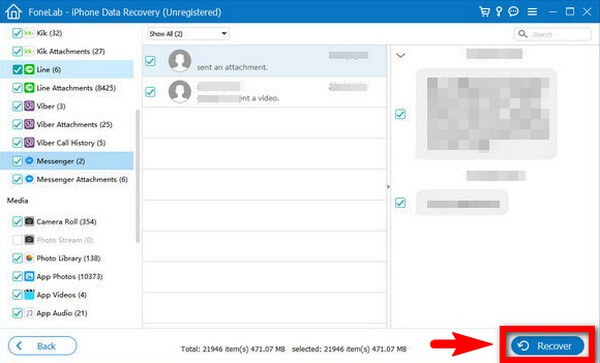
Avec FoneLab pour iOS, vous récupérerez les données perdues / supprimées de l'iPhone, y compris les photos, contacts, vidéos, fichiers, WhatsApp, Kik, Snapchat, WeChat et plus de données à partir de votre sauvegarde ou de votre appareil iCloud ou iTunes.
- Récupérez des photos, des vidéos, des contacts, WhatsApp et plus de données en toute simplicité.
- Prévisualiser les données avant la récupération.
- iPhone, iPad et iPod touch sont disponibles.
Option 2. Récupérer des données après que l'iPhone a tenté de récupérer des données à partir de fichiers de sauvegarde iTunes
Vous pouvez également récupérer vos fichiers via les fichiers de sauvegarde iTunes.
Suivez les étapes ci-dessous pour récupérer les données :
Étape 1Ouvrez iTunes et connectez votre iPhone à l'ordinateur sur lequel vous avez précédemment effectué une sauvegarde iTunes.
Étape 2Cliquez Restaurer la sauvegarde Option de sauvegardes menu en sélectionnant l'icône de votre appareil.
Étape 3Cliquez Restaurer après avoir sélectionné la sauvegarde la plus récente. iTunes commencera alors à restaurer vos fichiers de sauvegarde.
Option 3. Récupérer des données après que l'iPhone ait tenté de récupérer des données à partir de fichiers de sauvegarde iCloud
Outre iTunes, vous pouvez également utiliser iCloud pour restaurer vos fichiers de sauvegarde.
Suivez les étapes ci-dessous pour récupérer les données :
Étape 1Dirigez-vous vers votre iPhone Paramètres et de trouver Restaurer à partir d'iCloud Backup pour le sélectionner.
Étape 2Sélectionnez la sauvegarde la plus récente dans la liste après vous être connecté avec votre identifiant Apple. iCloud restaurera alors votre sauvegarde.
Avec FoneLab pour iOS, vous récupérerez les données perdues / supprimées de l'iPhone, y compris les photos, contacts, vidéos, fichiers, WhatsApp, Kik, Snapchat, WeChat et plus de données à partir de votre sauvegarde ou de votre appareil iCloud ou iTunes.
- Récupérez des photos, des vidéos, des contacts, WhatsApp et plus de données en toute simplicité.
- Prévisualiser les données avant la récupération.
- iPhone, iPad et iPod touch sont disponibles.
Partie 4. FAQ sur les tentatives de correctifs de récupération de données
1. Existe-t-il une récupération du système FoneLab sur Android ?
Oui il y a. Si vous utilisez un appareil Android, vous pouvez essayer de télécharger le FoneLab Récupération de données Android Logiciel. Vous pouvez l'utiliser comme alternative à FoneLab pour iOS si vous passez d'iPhone à Android. Il a un Extraction de données Android cassée qui est similaire à la récupération du système iOS.
2. FoneLab iPhone Data Recovery peut-il récupérer des données après une suppression accidentelle ?
Oui il peut. FoneLab Récupération de Données iPhone est capable de restauration de vos données peu importe comment vous les perdez. Peu importe si cela est dû à une suppression accidentelle, à l'oubli du mot de passe, à l'appareil bloqué sur un écran particulier, etc.
3. Combien de temps dois-je attendre avant de réparer le problème de tentative de récupération ?
Si votre écran est bloqué sur cet écran pendant plus de 10 minutes ou plus, c'est à ce moment que vous devez prendre des mesures pour réparer le problème en utilisant les méthodes mentionnées dans l'article.
L'iPhone ou d'autres appareils iOS ne peuvent pas éviter d'avoir des problèmes de temps en temps. Si vous rencontrez à nouveau de tels problèmes, explorez le site Web de FoneLab pour trouver d'autres solutions.
Avec FoneLab pour iOS, vous récupérerez les données perdues / supprimées de l'iPhone, y compris les photos, contacts, vidéos, fichiers, WhatsApp, Kik, Snapchat, WeChat et plus de données à partir de votre sauvegarde ou de votre appareil iCloud ou iTunes.
- Récupérez des photos, des vidéos, des contacts, WhatsApp et plus de données en toute simplicité.
- Prévisualiser les données avant la récupération.
- iPhone, iPad et iPod touch sont disponibles.
